 |
АвтоАвтоматизацияАрхитектураАстрономияАудитБиологияБухгалтерияВоенное делоГенетикаГеографияГеологияГосударствоДомДругоеЖурналистика и СМИИзобретательствоИностранные языкиИнформатикаИскусствоИсторияКомпьютерыКулинарияКультураЛексикологияЛитератураЛогикаМаркетингМатематикаМашиностроениеМедицинаМенеджментМеталлы и СваркаМеханикаМузыкаНаселениеОбразованиеОхрана безопасности жизниОхрана ТрудаПедагогикаПолитикаПравоПриборостроениеПрограммированиеПроизводствоПромышленностьПсихологияРадиоРегилияСвязьСоциологияСпортСтандартизацияСтроительствоТехнологииТорговляТуризмФизикаФизиологияФилософияФинансыХимияХозяйствоЦеннообразованиеЧерчениеЭкологияЭконометрикаЭкономикаЭлектроникаЮриспунденкция
Операции с папками и файлами
| Название операции | Способы выполнения операции |
| создание | · меню Файл-Создать-Папку или выбрать тип файла, ввести имя; · щелчок правой кнопкой, команда Создать-Папку или выбрать тип файла, ввести имя |
| открытие | · выделить папку, меню Файл-Открыть; · двойной щелчок по значку папки |
| переименование | · выделить объект, меню Файл-Переименовать, ввести новое имя; · щелчок правой кнопкой, команда Переименовать, ввести новое имя; · щелчок по названию выделенного объекта |
| выделение | · щелчок мышью по объекту; · меню Правка-Выделить все; · щелчок по объектам при нажатой клавише Ctrl; · растянуть мышью рамку выделения |
| перемещение | · перемещение (drag and drop) объекта левой или правой кнопками мыши в окно или на значок другой папки (на одном диске); · с помощью буфера обмена (выделить объект, команда Вырезать, команда Вставить) |
| копирование | · перемещение (drag and drop) объекта левой или правой кнопками мыши при нажатой клавише Ctrl в окно или на значок другой папки (на одном диске); · с помощью буфера обмена (выделить объект, команда Копировать, команда Вставить) |
| удаление | · выделить объект, меню Файл-Удалить; · выделить объект, нажать клавишу Delete; · щелчок правой кнопкой по значку папки, команда Удалить; · перетащить значок объекта на значок Корзина |
Запуск программ на выполнение можно осуществлять следующими способами:
· Пуск, Программы, название программы;
· Пуск, Выполнить, указать полное имя файла запуска;
· Двойной щелчок мышью по значку или ярлыку программы.
В ОС Windows имеется специальная программа Проводник, которая очень наглядно и удобно позволяет осуществлять просмотр содержимого компьютера, переход между папками и выполнение основных операций с папками и файлами.
Запуск Проводника:
· щелчок правой кнопкой по кнопке Пуск или по значку Мой компьютер,команда Проводник;
· щелчок правой кнопкой по значку папки, команда Проводник;
· меню Файл-Проводник.
Окно Проводника разделено на две части (рис. 4.7):
· левая часть показывает структуру папок, облегчает переход между папками;
· правая отображает содержимое выделенной слева папки.
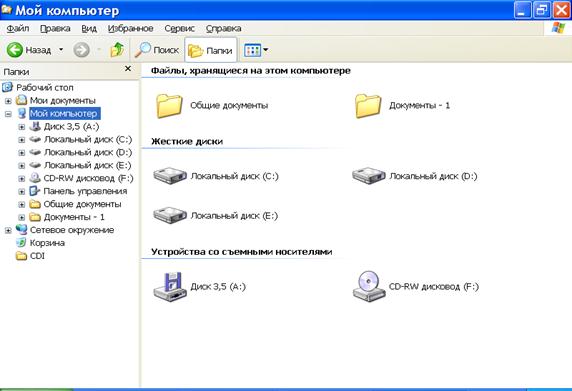
Рис 4.7. Окно программы Проводник
Кнопка «+» у названия папки в левой области показывает, что папка содержит вложенные папки.
Основные операции в программе Проводник:
· левая область:
Ø щелчок по названию папки, папка станет текущей и ее содержимое отобразится в правой области;
Ø щелчок по кнопке «+» или «-» у названия папки позволяет раскрыть или свернуть папку;
· правая область: запуск программ; открытие документов; переход от папки к папке; операции создания, переименования, выделения, перемещения, копирования и удаления папок и файлов.
Поиск по сайту: